Anda bisa memasukkan beragam jenis font kedalam photoshop, Baik itu font dalam huruf alphabet maupun yang lainnya. Kali ini saya akan memberi sedikit tips mengenai cara memberi hiasan dan efek pada teks yang anda ketik di workspace photoshop. Tutorial ini tergolong mudah, jadi selamat mengikuti... :D
Photoshop menyediakan beragam menu efek yang cukup lengkap untuk diterapkan pada layer. Selain berlaku untuk layer atau elemen lainnya seperti shapes, efek ini juga berlaku pada font.
Untuk menerapkan efeknya silakan ikuti langkah-langkah berikut ini:
1. Buka gambar yang ingin anda edit atau buat file baru, resolusi diatur sesuai kebutuhan
2. Klik menu text yang ditandai dengan icon T
3. Ketikkan teks anda, misalkan saya ketik TUTORIAL MENARIK
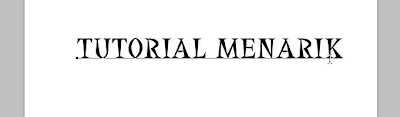
4. Maka di tab layer akan muncul layer baru yaitu teks yang anda ketik tadi. Klik 2x layer teks tersebut, maka akan muncul layer style.
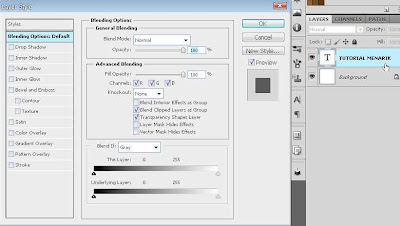
5. Anda tinggal centang efek mana saja yang akan dimasukkan dalam layer teks, dan tentunya anda bisa edit settingan dari masing-masing efek tersebut... :D
Sebagai contoh berikut teks tutorial menarik tadi yang sudah saya kasih efek drop shadow dan gradient overlay.
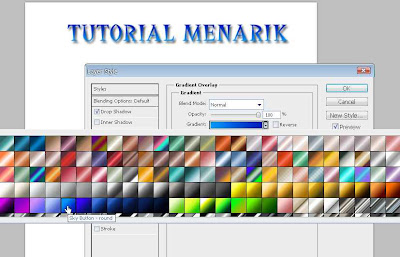
Menu-menu yang ada di layer style:
- Drop shadow dan inner shadow= membuat efek bayangan di bagian luar/dalam objek
- Outer glow dan inner glow = Membuat efek bercahaya pada luar/dalam objek
- Bevel and emboss = Membuat efek timbul
- Satin = membuat pola-pola tertentu pada objek
- Color, gradient, dan pattern overlay = Sama-sama mengganti permukaan objek, masing-masing dengan warna, gradien, atau pattern
- Stroke = Memberi garis pinggir pada objek
Selamat bereksperimen sendiri dengan layer style. Style yang anda buat juga bisa di save untuk digunakan dalam project selanjutnya. TInggal klik tombol new style lalu klik OK. Style anda akan tersimpan pada tab Style di bagian paling atas layer style.
Photoshop menyediakan beragam menu efek yang cukup lengkap untuk diterapkan pada layer. Selain berlaku untuk layer atau elemen lainnya seperti shapes, efek ini juga berlaku pada font.
Untuk menerapkan efeknya silakan ikuti langkah-langkah berikut ini:
1. Buka gambar yang ingin anda edit atau buat file baru, resolusi diatur sesuai kebutuhan
2. Klik menu text yang ditandai dengan icon T
3. Ketikkan teks anda, misalkan saya ketik TUTORIAL MENARIK
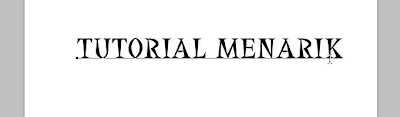
4. Maka di tab layer akan muncul layer baru yaitu teks yang anda ketik tadi. Klik 2x layer teks tersebut, maka akan muncul layer style.
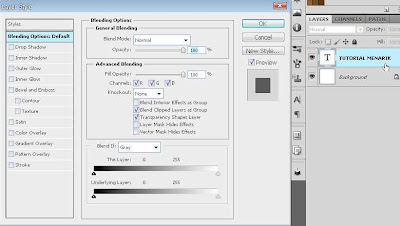
5. Anda tinggal centang efek mana saja yang akan dimasukkan dalam layer teks, dan tentunya anda bisa edit settingan dari masing-masing efek tersebut... :D
Sebagai contoh berikut teks tutorial menarik tadi yang sudah saya kasih efek drop shadow dan gradient overlay.
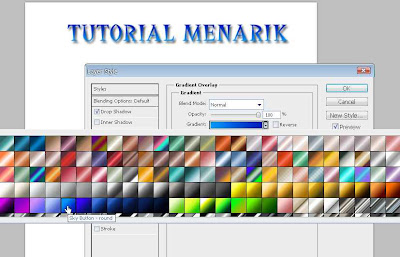
Menu-menu yang ada di layer style:
- Drop shadow dan inner shadow= membuat efek bayangan di bagian luar/dalam objek
- Outer glow dan inner glow = Membuat efek bercahaya pada luar/dalam objek
- Bevel and emboss = Membuat efek timbul
- Satin = membuat pola-pola tertentu pada objek
- Color, gradient, dan pattern overlay = Sama-sama mengganti permukaan objek, masing-masing dengan warna, gradien, atau pattern
- Stroke = Memberi garis pinggir pada objek
Selamat bereksperimen sendiri dengan layer style. Style yang anda buat juga bisa di save untuk digunakan dalam project selanjutnya. TInggal klik tombol new style lalu klik OK. Style anda akan tersimpan pada tab Style di bagian paling atas layer style.
SHARE THIS POST:


Untuk langsung menjalankan kode-kode HTML atau javascript, anda bisa menggunakan TryIt editor.










4 comments:
nice tutor....
nice bro!
thanks bro.....tutorx sangat membantu. singkat, padt dan jelas...
Info yang sangat bermanfaat sob,Terimakasih ya.Akan saya coba sekarang juga
Post a Comment